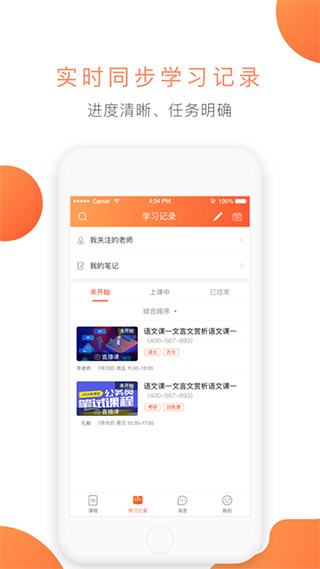
笔声课堂学生端软件介绍
笔声课堂,利用领先的交互式电子白板和视频直播技术为用户提供在线教育服务。适用于大型公开课、互动研讨会、双师课堂、沉浸式课堂、假期补课等教育场景。
笔声课堂学生端软件功能
1.白板+视频互动直播功能:支持多端参与直播互动课,不仅可以观看白板课件演示,还能够举手发言与老师进行音视频和聊天的互动。
2.学生课程和学习管理功能:学生可以按照自己的需求预约课程,单节普通课和系列班级课,直播大班课和互动小班课,各类学科、各种形式的课程由学生自己选择,可预约免费的课程,也可直接购买付费课程;学生能查看自己的课程表,也能实时查看自己的学习进度。
3.课程回放功能:直播大班课全程录制,支持课后超清回放,便于学生课后回顾。
4.定制化服务:从客户端、App名字、Logo到直播教室的模板布局都可提供定制服务,满足教育机构的业务管理和品牌发展需求。
笔声课堂学生端软件特色
1、真实还原线下教学场景
远程实时上课,实现学生举手发言、答题、交流讨论,老师邀请发言、布置随堂测验、播放课件及激光笔圈点等功能。
2、一套现成的解决方案
从视频白板互动直播、纸屏同步书写、微课录制,到学校班级管理,提供了一整套现成的解决方案,拿来即用。
3、产品定制与API接入
学校或机构可定制专属APP,对于已经拥有自研产品的专业机构,我们提供中高端API技术接入,简单易操作。
4、节省产品维护人力
提供全年稳定的技术维护与支持,不用额外聘请技术与维护人员。
安装步骤
特别说明:华军软件园提供的安装包中含有安卓模拟器和软件APK文件,电脑版需要先安装模拟器,然后再安装APK文件。
1、首先在华军软件园下载安装包,软件包中包含一个安卓模拟器exe安装程序与一个APK文件并解压,先点击exe程序安装雷电模拟器。
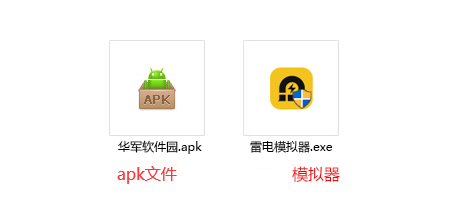
2、双击“雷电模拟器.exe”文件,进入安装界面,用户可以点击“快速安装”选择系统默认的安装地址进行安装,也可以点击“自定义安装”自主选择安装路径,这里推荐自定义安装。
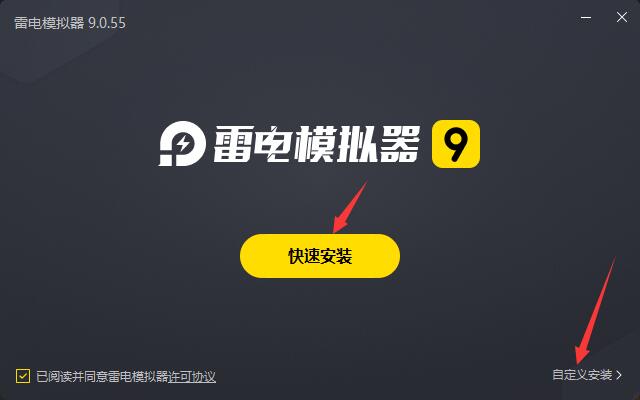
3、等待雷电模拟器安装完成,然后点击“立即体验”打开模拟器。
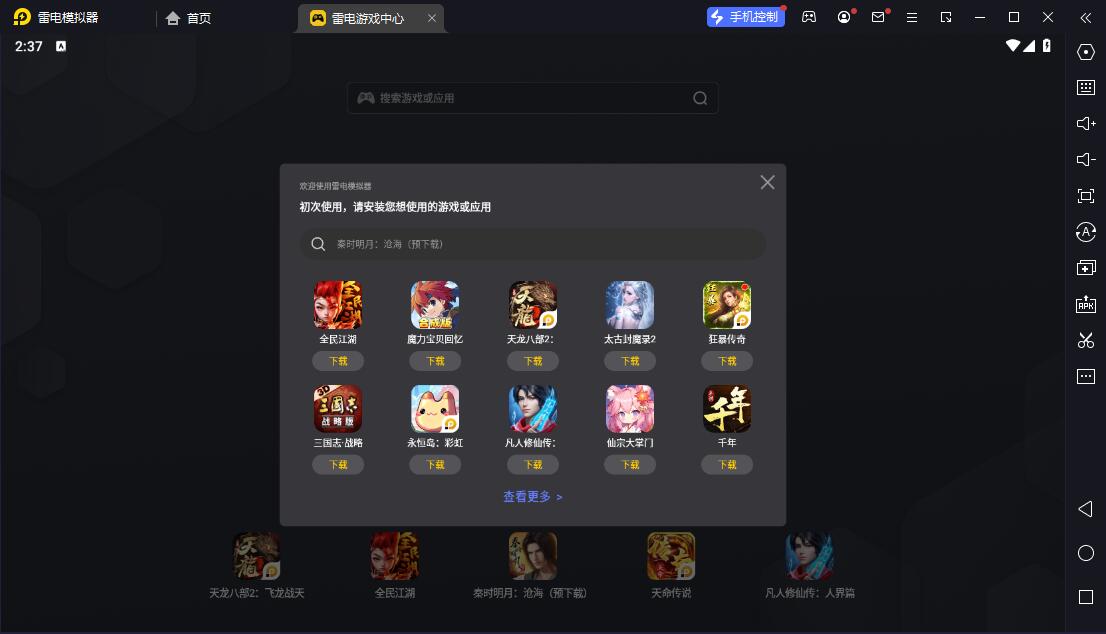
4、进入雷电模拟器主界面,点击右边栏APK图标选择“本地APK安装”按钮。
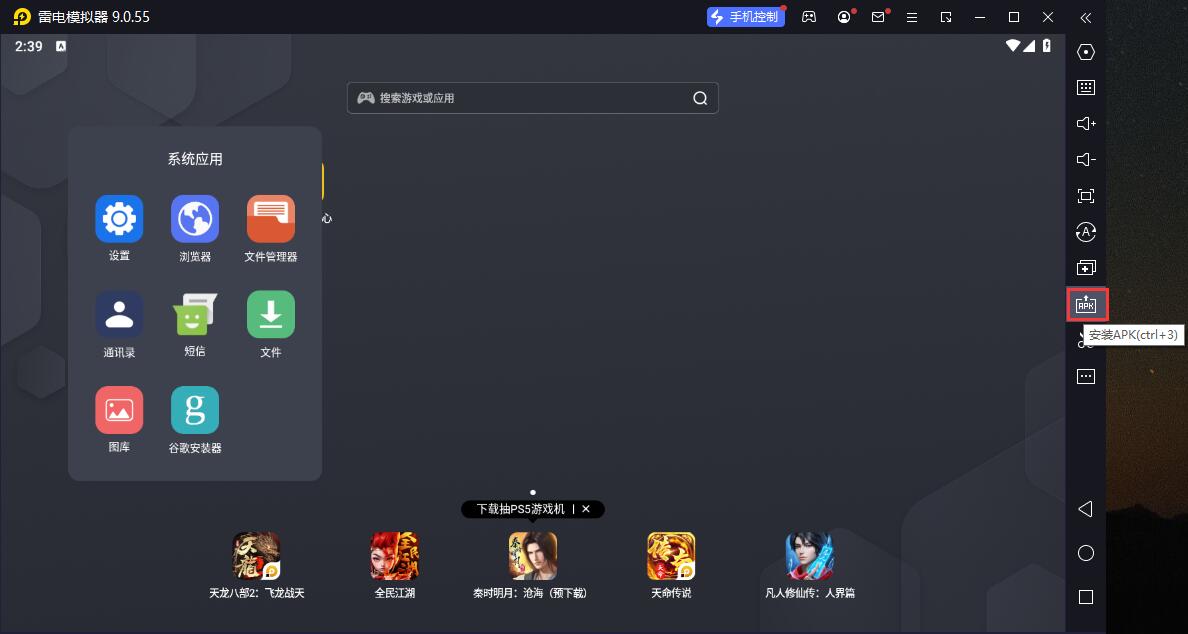
5、在弹出的窗口中,点击解压后的APK文件,然后点击打开。
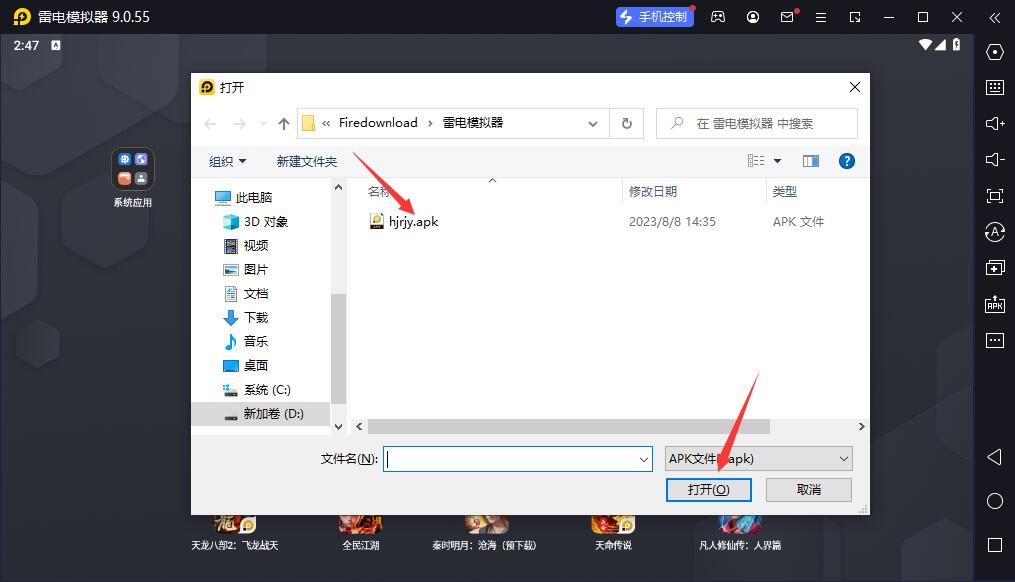
6、之后软件就会进入安装中,需要稍等片刻,软件安装完成后,就会出现在我的软件列表中,点击图标就可以双击打开了。 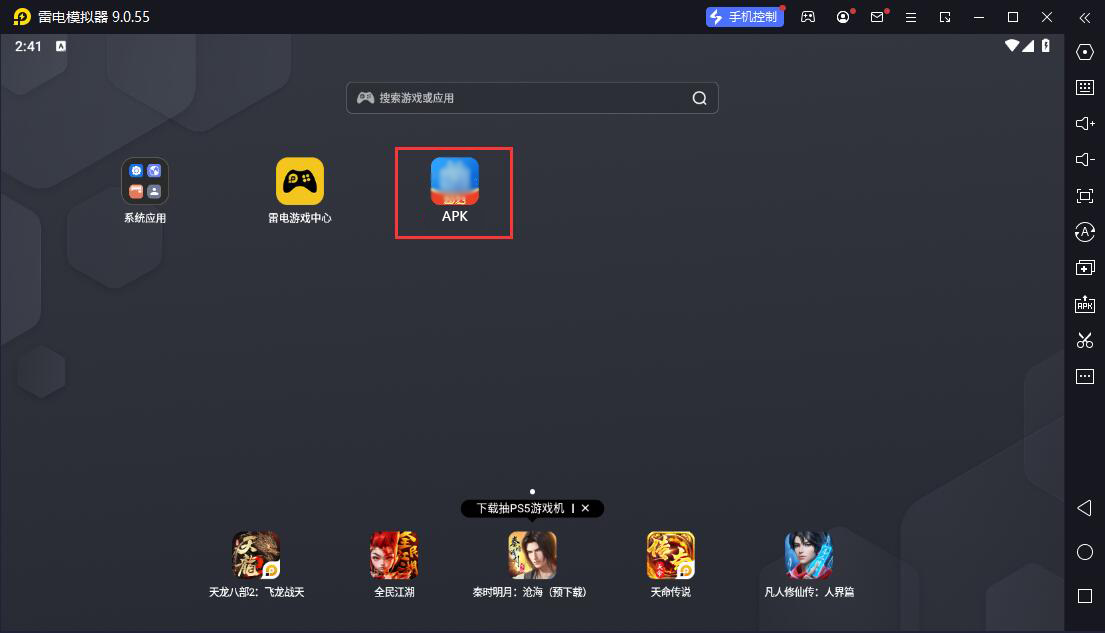
笔声课堂学生端更新日志
1.将bug扫地出门进行到底
2.有史以来最稳定版本



































您的评论需要经过审核才能显示